

Se você precisa colocar uma marca d’água em alguma foto, ou se deseja simplesmente acrescentar uma imagem ou logomarca, o serviço disponibilizado gratuitamente pelo site WaterMark pode resolver seu problema de forma rápida e fácil. Com ele, o usuário pode inserir o logotipo de sua marca ou empresa, por exemplo, em uma imagem através de um passo a passo simples e intuitivo.
O site é em inglês, então, caso você tenha alguma dificuldade com o idioma, o pequeno tutorial abaixo é ainda mais útil. A edição de imagem do WaterMark permite que você personalize seu logotipo da maneira que desejar, fazendo mudanças nas cores, alterando níveis de transparência, redimensionando a imagem e escolhendo o melhor posicionamento na foto.
Depois de concluir a edição, é possível salvar a foto no seu PC de forma totalmente gratuita e sem perder a qualidade da imagem final. Bacana, não é mesmo? Confira nosso passo a passo a seguir e coloque as marcas d’água que quiser em suas fotos:
Passo 1. A primeira coisa a fazer é entrar no site do WaterMark. Depois disso, clique no botão azul “Get Started”, que fica no canto superior direito da tela, para começar o processo de edição.
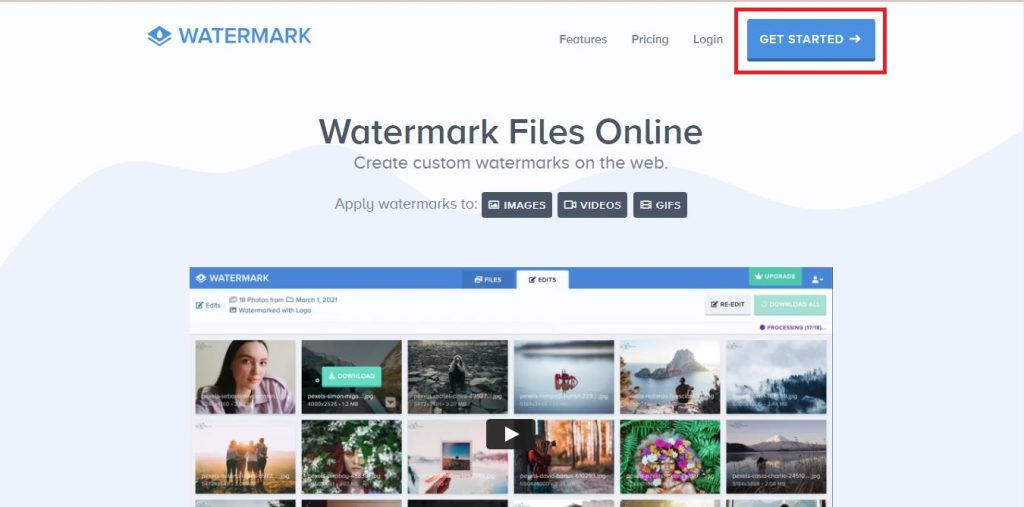
Passo 2. Agora, escolha a opção “Select files to upload” para selecionar a foto que deseja editar. Você pode fazer o upload de uma imagem que já esteja em seu computador ou importar arquivos de apps como Google Drive, Facebook, Dropbox e Instagram.
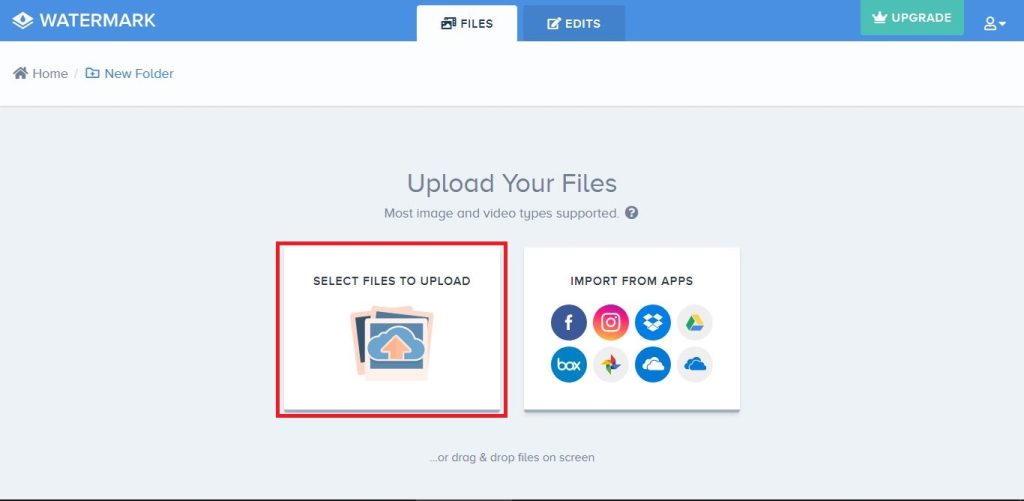
Passo 3. Depois de fazer o upload da imagem, marque a foto e, para começar a editar, clique em “Edit Selected”, também do lado direito superior da tela.
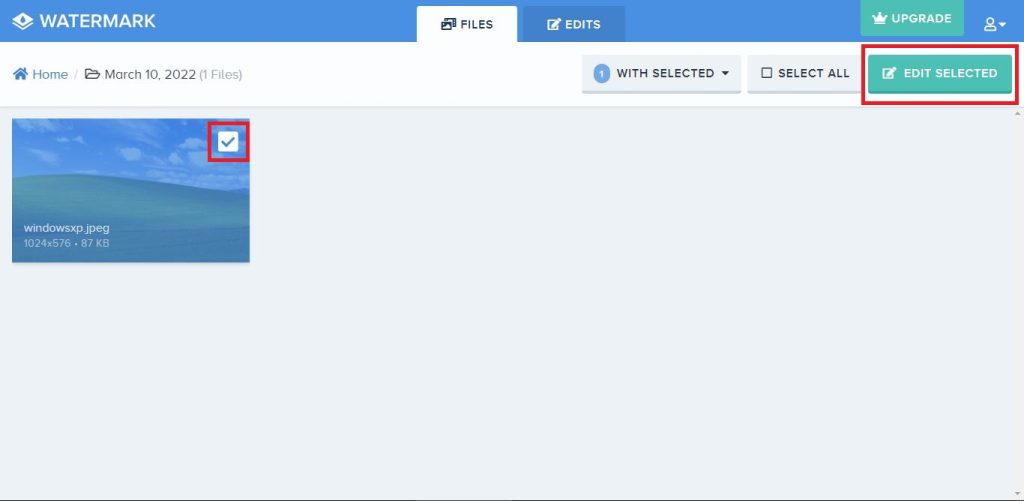
Passo 4. Esse comando vai abrir uma tela de edição e, para incluir uma marca d’água, clique no ícone “Watermark”, que fica no canto esquerdo da tela, entre as opções “Templates” e “Crop”.
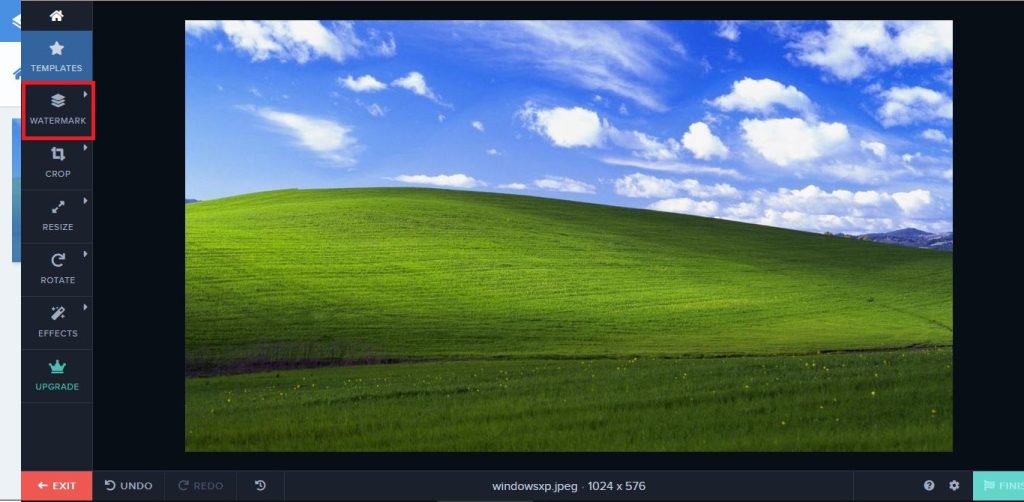
Passo 5. Após selecionar a opção “Watermark”, uma nova aba com opções de edição vai abrir bem ao lado do ícone selecionado. Além disso, um exemplo de marca d’água aparecerá sobre a sua foto.
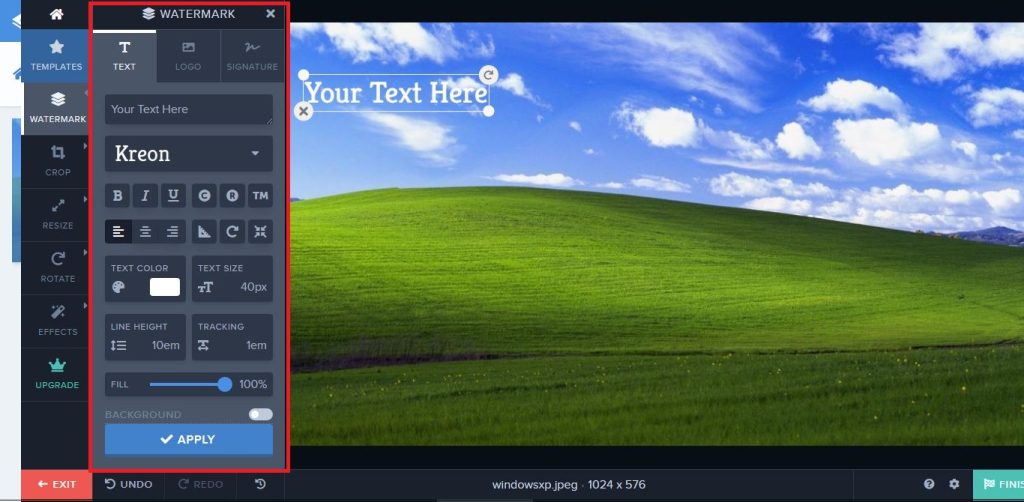
Passo 6. Com a aba das ferramentas, à esquerda, você pode escrever o nome da sua empresa ou marca, alterar o estilo da fonte, mudar padrões de cores e redimensionar o tamanho da marca d’água. Veja que também é possível movimentar essa marca sobre a foto conforme o posicionamento que você quiser escolher.
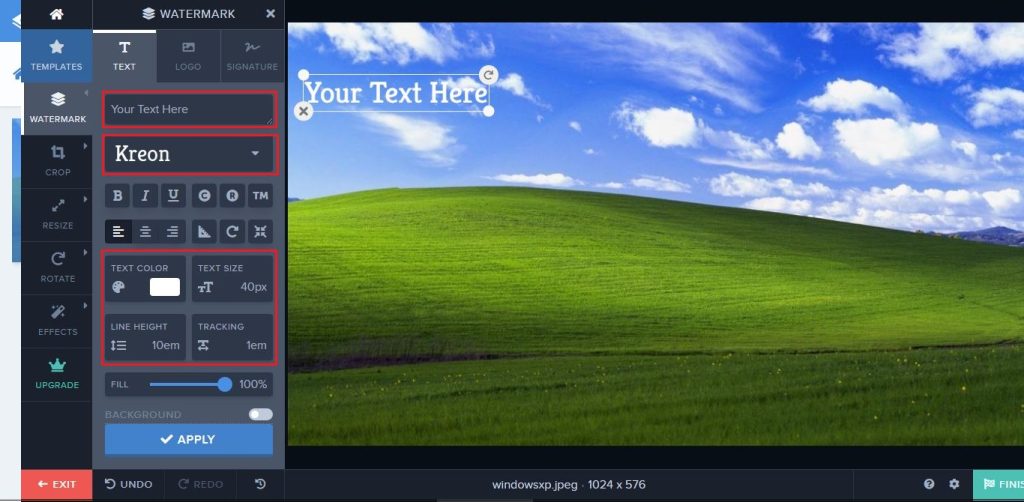
Passo 7. Esse mesmo menu de ferramentas permite que você faça mais alterações e deixe a marca d’água com a sua cara. É possível usar plano de fundo, efeitos de sombreamento e mudar a opacidade da assinatura, por exemplo.
Passo 8. Quer adicionar um logotipo já pronto à sua imagem? Então clique em “Logo”, que fica ao lado do campo do texto. Ao escolher essa opção, você poderá adicionar sua logomarca da mesma forma que fez o upload da imagem principal, ou seja, poderá carregar uma imagem do seu computador ou de algum aplicativo. É indicado que o arquivo da logomarca seja enviado no formato PNG com transparência, que fica mais bem finalizado.
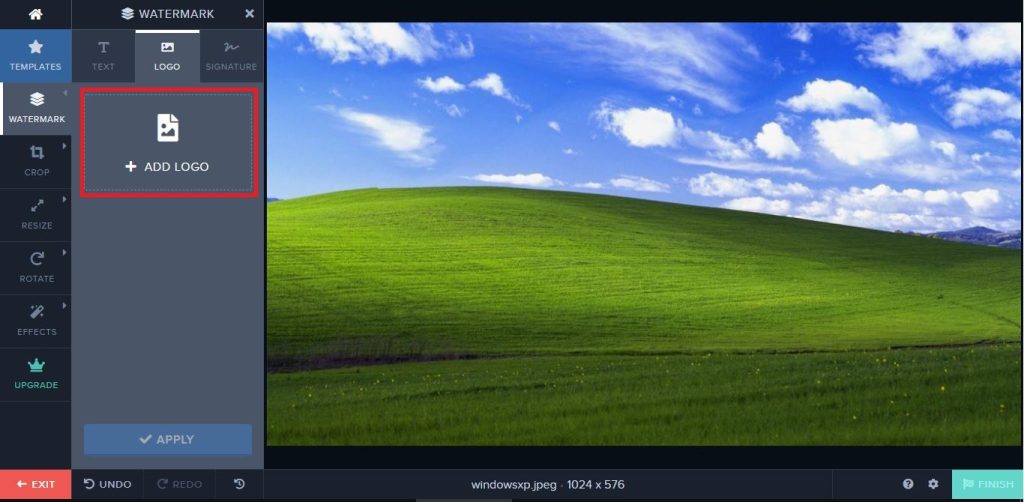
Passo 9. No menu à esquerda, você vai ver que pode editar a logomarca em relação à transparência, posição, opacidade etc.

Passo 10. Terminou de fazer todas as edições? Então é só clicar em “Apply” para que todas as alterações sejam aplicadas à foto.
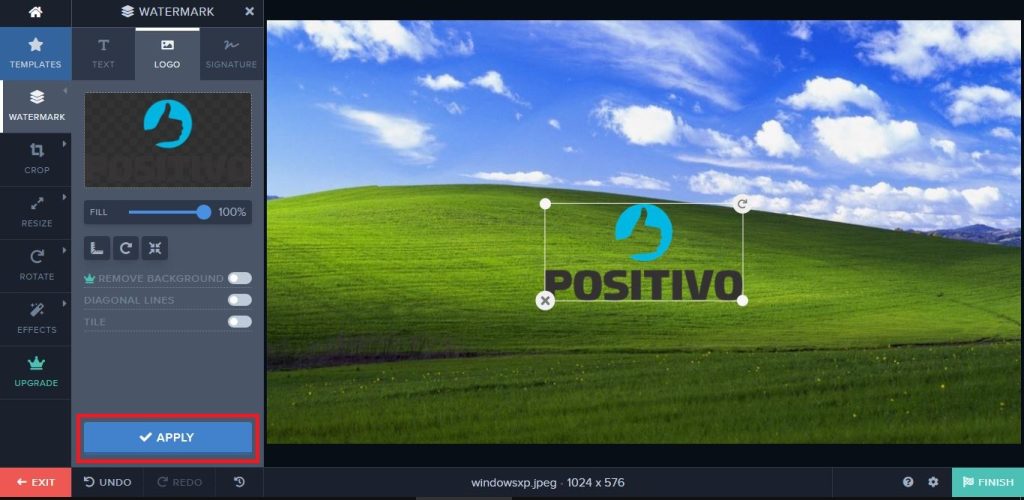
Passo 11. Depois, selecione o botão “Finish”, que fica no canto inferior direito da tela.

Passo 12. Agora você só precisa baixar a foto editada. Clique em “Download” e escolha o local onde a imagem ficará salva em seu computador.
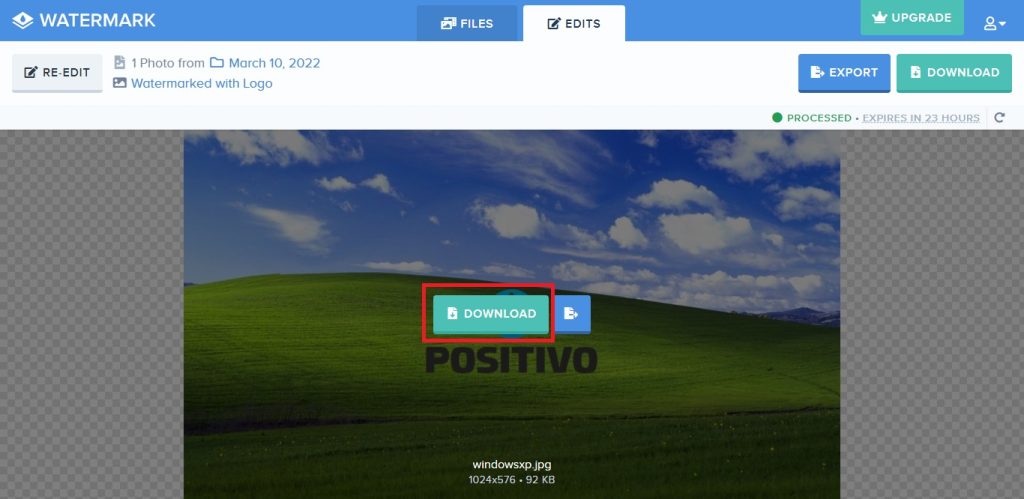
Dica: Se você quiser que essa imagem se torne um template para ser usado futuramente, selecione a opção “Save as Template”, que aparece na caixa de diálogo depois de você clicar em “Apply”. Dessa forma, você poderá acessar a mesma foto ao clicar em “Tamplate”, sem que seja necessário fazer upload, caso precise editá-la no futuro.
Prontinho! Sua foto com marca d’água já está salva no computador e você poderá compartilhar da forma que desejar. Viu só como é mais simples do que você imaginava?

Como última sugestão, não poderíamos deixar de recomendar os demais artigos do nosso blog. Temos certeza que você encontrará diversos artigos relevantes e úteis como esse. Clique aqui e confira!